Pencarian Windows 10 Tidak Bekerja? 6 Mengatasi masalah untuk mencoba

- 1274
- 45
- Ricardo Gottlieb
Pencarian Windows adalah salah satu fitur yang paling banyak digunakan untuk banyak pengguna karena memungkinkan Anda menemukan item yang Anda cari di komputer Anda dengan cepat. Ini membantu menemukan aplikasi, gambar, video, spreadsheet, dan pada dasarnya semua yang Anda simpan di komputer Anda.
Jika pencarian Windows 10 tidak berfungsi karena alasan tertentu di komputer Anda, Anda akan menghadapi kesulitan menemukan file Anda di mesin Anda. Memperbaiki fitur pencarian yang rusak tidak mudah, terutama jika Anda tidak tahu penyebab masalahnya.
Daftar isi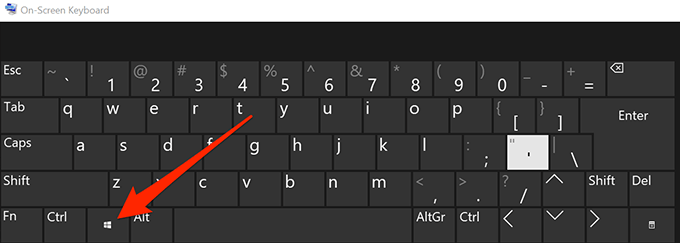
- Klik pada ikon daya untuk membuka menu daya.
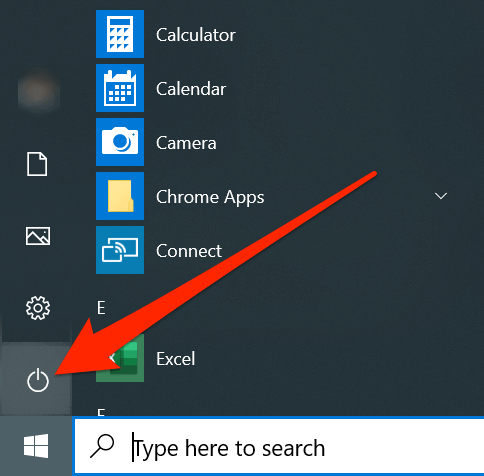
- Pilih Mengulang kembali dari opsi yang tersedia.
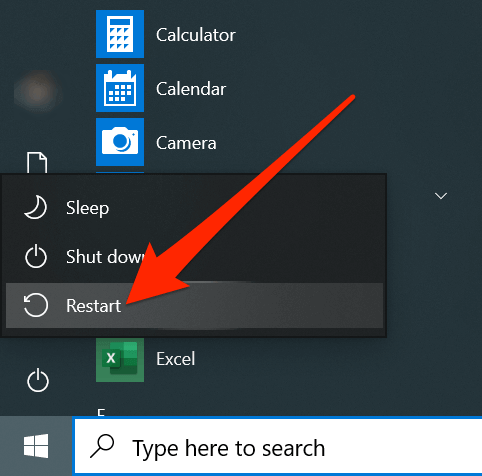
- Masalah pencarian kemungkinan akan hilang saat komputer Anda mencadangkan kembali.
Bunuh Proses untuk Pencarian Windows 10
Pencarian Windows sebenarnya adalah salah satu dari banyak utilitas yang dimuat di mesin Windows. Karena berfungsi seperti aplikasi lain di komputer Anda, Anda dapat membunuh prosesnya yang semoga harus memperbaiki masalah dengan pencarian Windows 10 tidak berfungsi.
Membunuh tidak berarti menghapus fitur tetapi hanya untuk sementara menangguhkan fitur dari berjalan di komputer Anda.
- Klik kanan di bilah tugas Anda di bagian bawah layar Anda dan pilih Pengelola tugas.
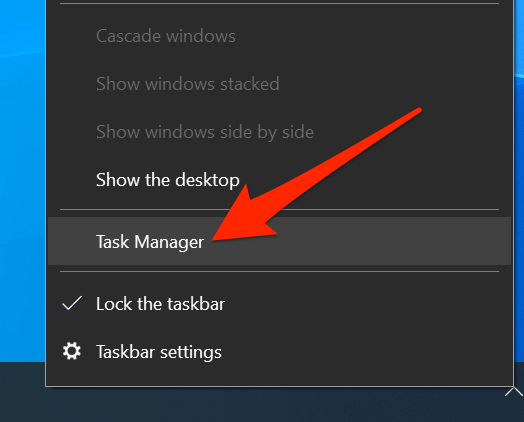
- Klik pada Keterangan lebih lanjut opsi jika tidak menunjukkan proses apa pun yang berjalan di PC Anda.
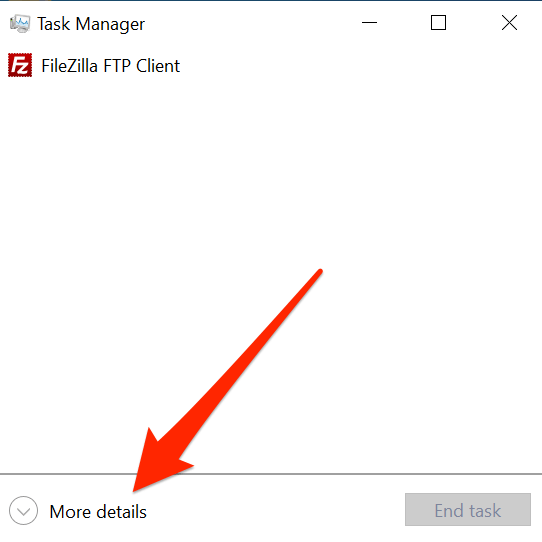
- Klik pada Detail tab di atas.
- Temukan entri yang diberi label sebagai Searchui.exe Dalam daftar, klik kanan di atasnya, dan pilih Tugas akhir.
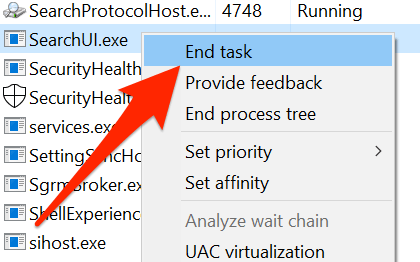
- Prompt akan muncul di layar Anda. Klik tombol yang mengatakan Proses akhir untuk membunuh proses pencarian windows.
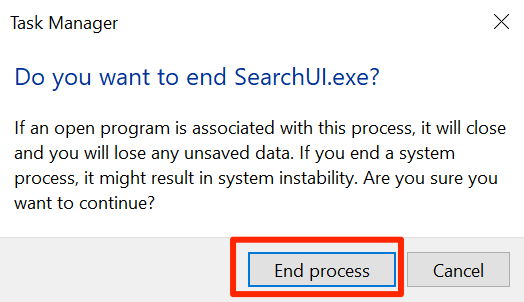
Setel ulang pengaturan pencarian Windows 10
Sebagian besar fitur dan item di komputer Anda memiliki konfigurasi sendiri. Seiring waktu, karena semakin banyak kustomisasi yang dibuat untuk mereka, kadang -kadang mereka dapat dikonfigurasi. Itu dapat menyebabkan kerusakan fitur atau lebih buruk.
Cara terbaik untuk memperbaiki masalah tersebut adalah dengan mengatur ulang pengaturan atau konfigurasi mereka. Anda dapat melakukannya untuk fitur pencarian Windows juga dan fitur akan kembali ke pengaturan pabrik.
Microsoft sebenarnya memberi Anda file kecil yang membantu Anda mengatur ulang pengaturan pencarian Windows di komputer Anda. Yang perlu Anda lakukan adalah menjalankan file dan itu akan mengatur ulang pengaturan pencarian.
Ingatlah ini hanya akan berhasil jika Anda berada di Windows 10 Build 1903 atau lebih baru.
- Unduh dan simpan skrip PowerShell Pencarian Windows di komputer Anda.
- Klik kanan pada file yang diunduh dan pilih opsi yang mengatakan Jalankan dengan PowerShell. Ini akan meluncurkan file di PowerShell di PC Anda.
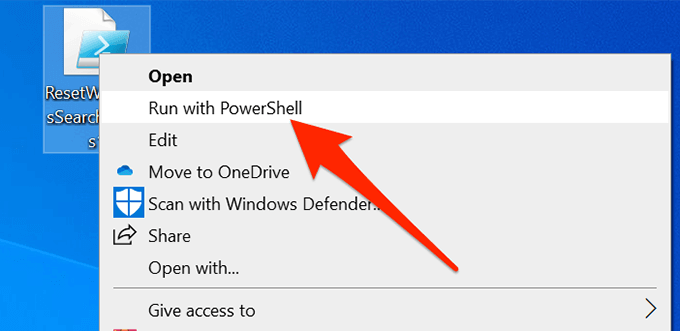
- Pilih Ya Ketika itu bertanya apakah Anda ingin skrip ini membuat perubahan pada komputer Anda.
- Biarkan skrip menjalankan dan mengatur ulang fitur.
- Setelah selesai, Anda akan melihat pesan yang mengatakan Selesai di layar Anda. Anda kemudian dapat menutup jendela PowerShell.
Membangun kembali indeks pencarian
Indeks pencarian adalah indeks dari semua file yang disimpan di komputer Anda. Fitur pencarian menggunakan indeks ini untuk dengan cepat mengambil file yang Anda cari. Terkadang, indeks ini bisa rusak karena berbagai alasan.
Membangun kembali perbaikan indeks hampir semua masalah terkait pencarian karena itulah yang diandalkan fitur pencarian. Juga, tidak ada salahnya melakukannya.
- tekan Windows + r kunci pada saat yang sama, ketik panel kendali, dan memukul Memasuki.
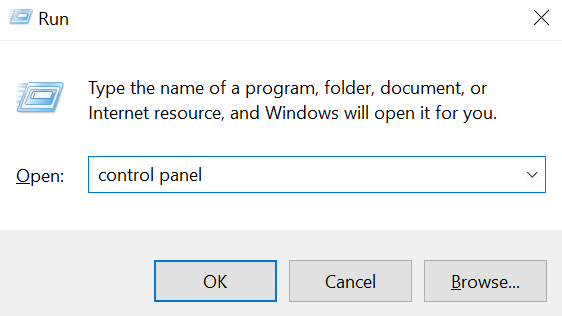
- Klik pada Dilihat oleh Menu di bagian atas dan pilih Ikon kecil.
- Cari opsi yang mengatakan Opsi pengindeksan dan klik di atasnya.
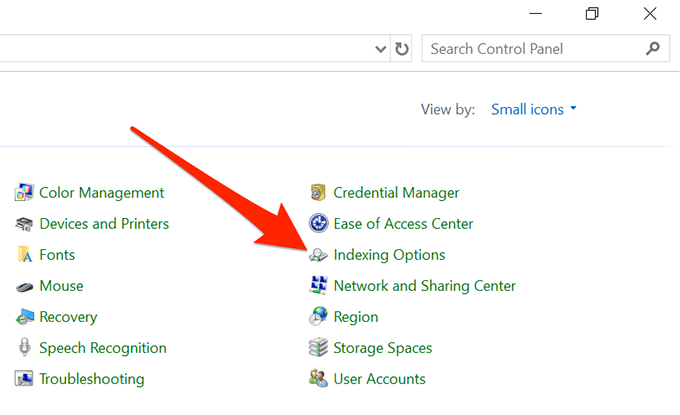
- Klik pada Canggih tombol.
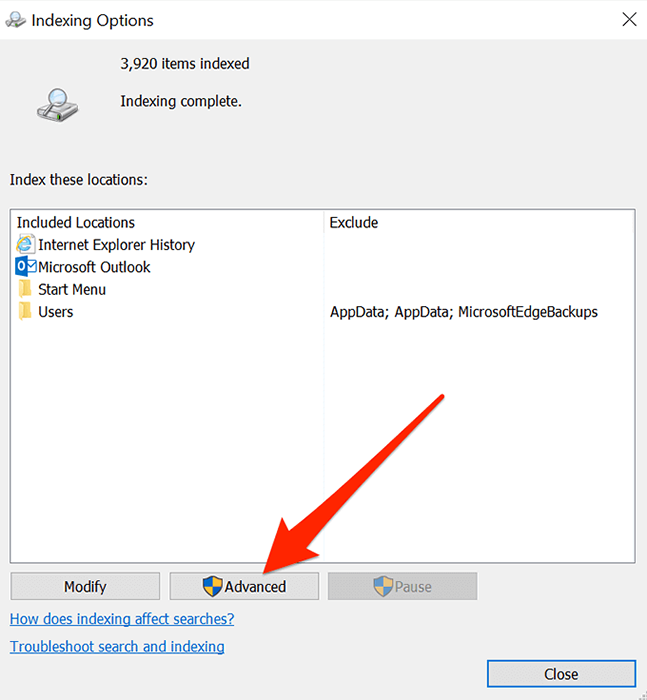
- Klik pada Membangun kembali tombol untuk membangun kembali indeks pencarian Anda.
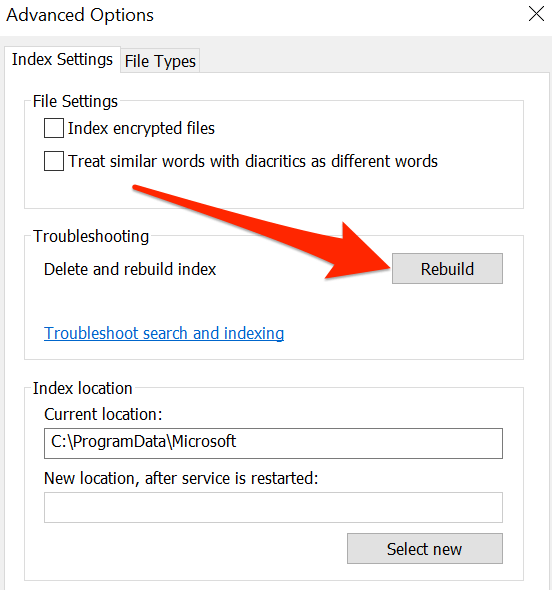
Gunakan Pemecahan Masalah Windows
Windows 10 hadir dengan beberapa pemecah masalah untuk membantu Anda memperbaiki berbagai masalah di komputer Anda. Salah satunya dibangun secara khusus untuk membantu Anda menangani masalah pencarian seperti yang saat ini Anda hadapi.
Anda dapat menjalankan pemecah masalah dan itu akan memberi tahu Anda apa yang harus dilakukan untuk mengembalikan fungsionalitas fitur pencarian.
- Buka Mulai menu dan klik ikon Pengaturan untuk meluncurkan Pengaturan aplikasi.
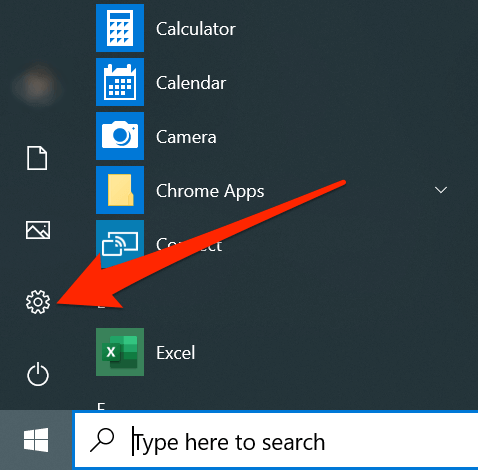
- Klik Pembaruan & Keamanan.
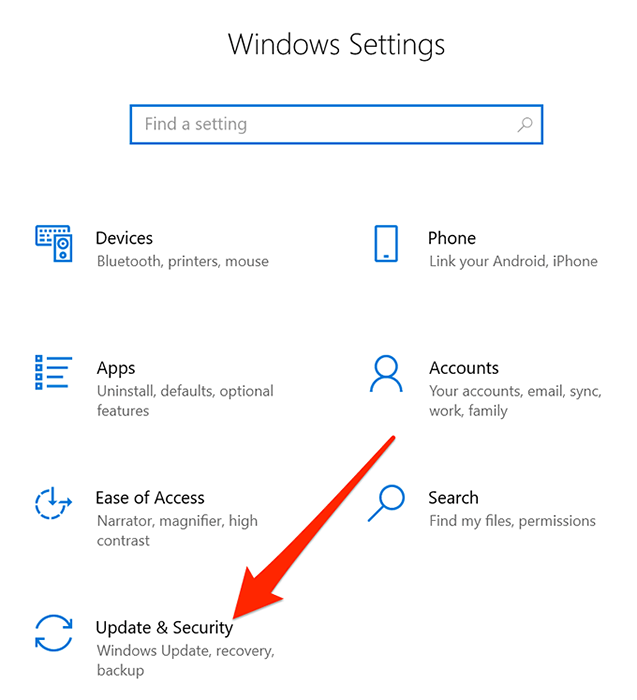
- Pilih Pemecahan masalah dari bilah sisi kiri.
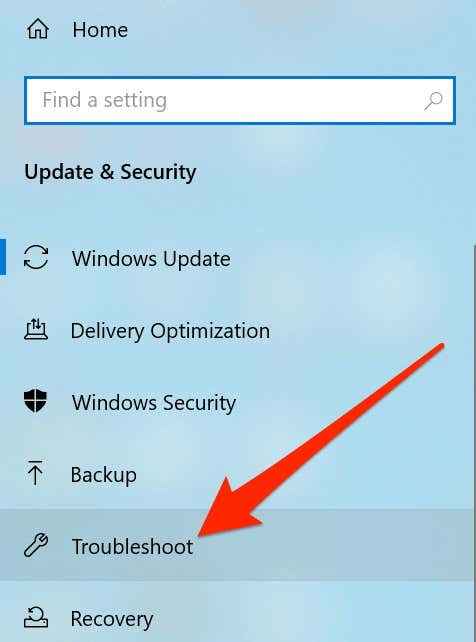
- Klik Cari dan Pengindeksan di panel sisi kanan dan pilih Jalankan Pemecah Masalah.
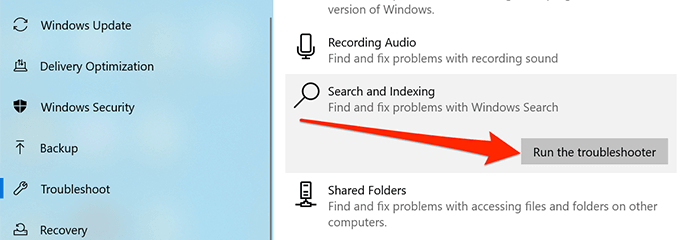
- Tunggu sampai mendeteksi masalah dan menawarkan saran untuk memperbaikinya.
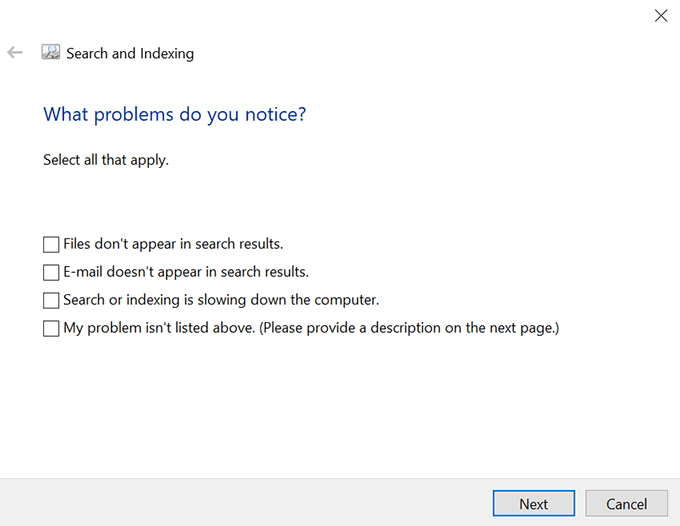
Perbarui Versi Windows Anda
Tak perlu dikatakan bahwa Anda harus selalu memperbarui sistem Windows 10 Anda. Menggunakan versi usang dapat menyebabkan sejumlah masalah, dan jika Anda masih menggunakan sistem operasi yang lebih lama, Anda harus meningkatkannya ke build terbaru yang tersedia.
- Luncurkan Mulai menu dan klik ikon Pengaturan.
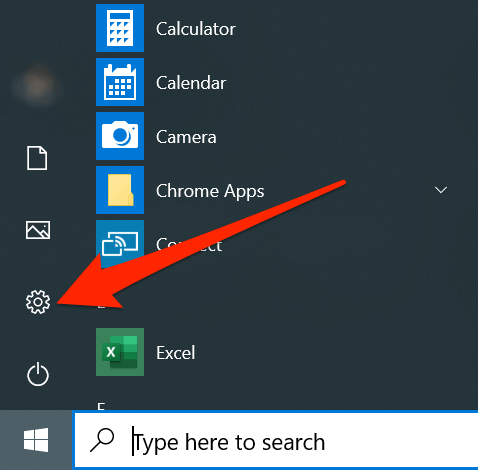
- Klik Pembaruan & Keamanan.
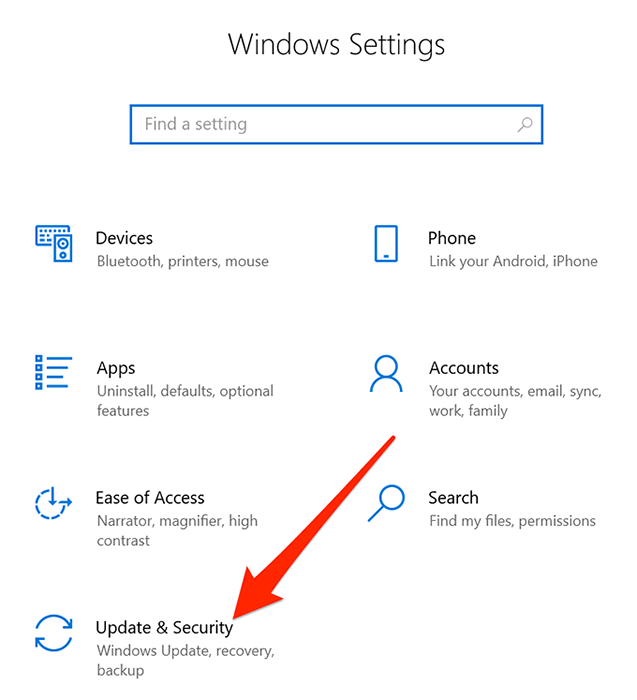
- Klik pembaruan Windows Di bilah sisi kiri.
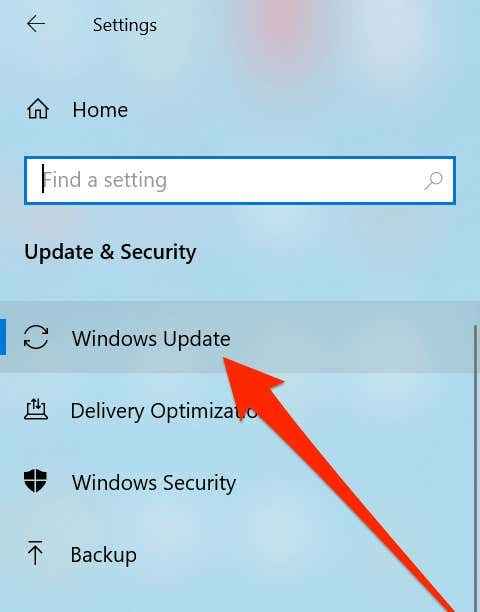
- Klik Periksa pembaruan di panel sisi kanan.
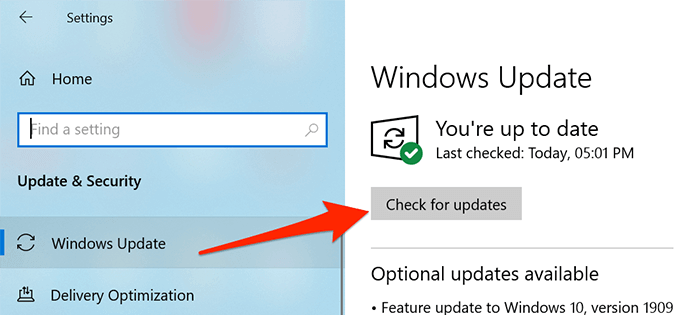
- Instal pembaruan yang tersedia di komputer Anda.
- Reboot komputer Anda.
Kami berharap metode di atas membantu Anda memperbaiki pencarian Windows 10 tidak berfungsi di komputer Anda. Karena mungkin ada berbagai alasan mengapa pencarian tidak berfungsi pada mesin Anda, Anda harus mencoba beberapa metode sebelum akhirnya dapat memperbaiki masalah.
- « Cara mengimpor data ke lembar Google dari lembar lain
- Aplikasi desktop slack apa manfaat menggunakannya? »

